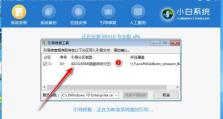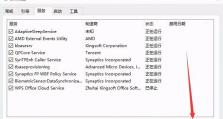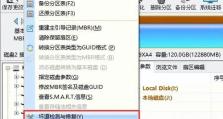笔记本怎么退移动硬盘,轻松打造个人移动硬盘”
亲爱的电脑迷们,你们有没有遇到过这样的尴尬情况:笔记本里的移动硬盘怎么也拔不出来?别急,今天就来教你们几招,轻松解决这个头疼的问题!
一、解锁神器解锁硬盘
首先,给大家介绍一款神奇的软件——Unlocker。这款软件小巧轻便,只有191KB,却能解锁USB连接设备,实现100%安全删除USB连接。使用方法超级简单,只需下载安装后,右键点击无法拔出的移动硬盘,选择“Unlocker”即可。是不是听起来就有点神奇呢?
二、关闭预览功能,告别烦恼
如果你不想安装额外的软件,还有一个简单的方法:关闭系统的预览功能。具体操作如下:
1. 双击“我的电脑”,然后点击“工具”。
2. 选择“文件夹选项”。
3. 在“常规”选项卡中,找到“任务”选项。
4. 勾选“使用Windows传统风格的文件夹”,然后点击“确定”。
这样设置后,移动硬盘就不会再出现无法拔出的情况了。
三、关闭打开的文件,轻松退出
有时候,移动硬盘无法拔出可能是因为有文件正在使用它。这时,你可以尝试以下方法:
1. 关闭所有打开的文件。
2. 进入其他硬盘分区,进行一些简单的操作,比如复制、粘贴等。
3. 然后尝试拔出移动硬盘。
如果还是不行,可以尝试结束“rundll32.exe”进程。具体操作如下:
1. 同时按下键盘的“Ctrl Alt Del”组合键,打开“任务管理器”。
2. 在“进程”下,找到“rundll32.exe”进程。
3. 选择该进程,点击“结束进程”。
这样,移动硬盘应该就能顺利拔出了。
四、强制关闭电脑,安全拔出硬盘
如果以上方法都不奏效,你可以尝试强制关闭电脑。具体操作如下:
1. 同时按下键盘的“Ctrl Alt Del”组合键,打开“任务管理器”。
2. 点击“关机”。
3. 等待电脑完全关闭,然后拔出移动硬盘。
五、预防措施,避免再次发生
为了避免移动硬盘再次出现无法拔出的情况,你可以采取以下预防措施:
1. 在插入移动硬盘时,先右键点击“我的电脑”,选择“属性”。
2. 在“硬件”选项卡中,点击“设备管理器”。
3. 找到“磁盘驱动器”,右键点击你的移动硬盘,选择“属性”。
4. 在“策略”选项卡中,选择“快速删除”,然后点击“确定”。
这样设置后,移动硬盘在删除文件时会更快速,从而减少无法拔出的情况。
亲爱的电脑迷们,以上就是关于笔记本如何退移动硬盘的详细教程。希望你们能从中受益,告别移动硬盘无法拔出的烦恼!记得分享给身边的朋友哦!